Sneltab Factuurlayout kolommen
Deze sneltab is beschikbaar in de volgende pagina's:
-
Factuurlayout kopkaart: kiest u op de pagina Factuurlayout kopregels bij Regeltype voor een kolomoptie, dan bepaalt u in deze sneltab de opmaak daarvan.
-
Factuurlayout onderdelenopbouwkaart: kiest u in de sneltab Factuurlayout regels bij Regeltype voor een kolomoptie, dan bepaalt u in deze sneltab de opmaak daarvan.
-
Factuurlayout BTW & Totaalkaart: kiest u op de pagina Factuurlayout BTW & Totaalregels bij Regeltype voor een kolomoptie, dan bepaalt u in deze sneltab de opmaak daarvan.
-
Factuurlayout footerkaart: in deze sneltab bepaalt u de opmaak van een footerregel.
Let op: De opmaak in deze sneltab is niet van toepassing op (logo)afbeeldingen, ook de uitlijning bij Tekstpositionering niet.
Help per veld
Stel dat u in Factuurlayout regels bij regelnummer 1 het regeltype Streep hebt ingesteld en bij regelnummer 2 regeltype 7Kolom. In de sneltab Factuurlayout kolommen vult u dan regelnummer 2 in.
Vul in het veld Kolomnr. een kolomnummer in. Dit betreft het kolomnummer waarin u een factuurelement wilt opnemen. Had u in de sneltab Factuurlayout regels gekozen voor regeltype 1Kolom, dan is maar 1 kolomnummer mogelijk, namelijk 1. Had u regeltype 2Kolom gekozen en wilt u in beide kolommen een factuurelement opnemen, dan vult u op de eerste regel het betreffende regelnummer en kolomnummer 1 in. Op de tweede regel vult u hetzelfde regelnummer en kolomnummer 2 in.
Bijvoorbeeld zo:
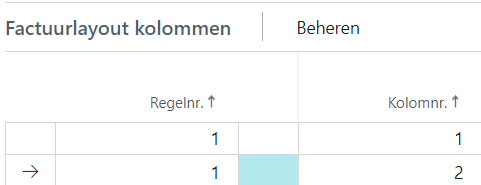
Had u gekozen voor 4Kolom en wilt u alleen in de eerste en vierde kolom een factuurelement opnemen, dan voert u op de eerste regel kolomnummer 1 in en op de tweede regel kolomnummer 4.
Let op: Vul het kolomnummer altijd in als u een factuurelement wilt opnemen, ook als u geen specifieke opmaak wilt definiëren. Laat u dit achterwege, dan kunt u in de sneltab Factuurlayout kolom afdrukspecificatie niet instellen wat er afgedrukt moet worden.
Het is nog niet mogelijk om een ander lettertype in te stellen in dit veld.
In dit veld kunt u een andere tekengrootte instellen dan de standaard (8).
Wilt u de tekst vet weergeven, dan kunt u een van de opties Bold, Semibold, ExtraBold of Heavy selecteren. Zo zijn er ook opties om de tekst dungedrukt weer te geven.
Wilt u de tekst cursief weergeven, kies dan de optie Italic.
Via dit veld bepaalt u de uitlijning. Wilt u het factuurelement rechts of gecentreerd uitlijnen, kies dan de optie Right of Center.
Tip: Meer informatie over het navigeren in de gebruikersinterface vindt u in Werken met Business Central. Zie Pagina's en informatie zoeken met Vertel me voor meer informatie over het zoeken naar pagina's, acties en rapporten.
Zie ook
Pagina Factuurlayout onderdeelopbouwkaart
Pagina Factuurlay-out kop-, Btw & Totaal- en footerregels
Sneltab Factuurlayout kolom afdrukspecificatie